Samsung S860 Black: Развлечения
Развлечения: Samsung S860 Black
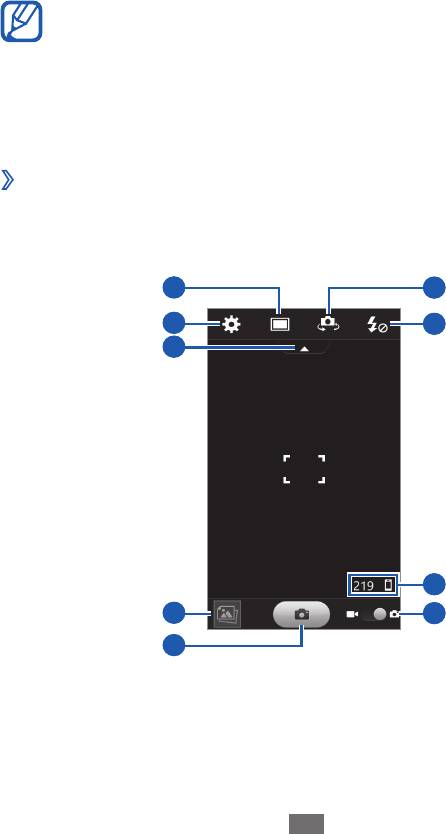
Развлечения
Камера
В этом разделе описаны основные возможности создания и
просмотра снимков и видеозаписей. С помощью камеры можно
делать снимки разрешением до 2560 x 1920 пикселов (5 Мпикс)
и видеозаписи разрешением до 1280 x 720 пикселов. Снимки
сохраняются в формате JPG, видеозаписи — в формате MP4.
●
Если устройство не используется в течение
определенного времени, камера автоматически
выключается.
●
Объем внутренней памяти зависит от режима и условий
съемки.
›
Фотосъемка
1
В режиме меню выберите пункт Камера.
2
Наведите камеру на объект съемки и настройте изображение.
1
6
2
7
3
8
4
9
5
Развлечения
55
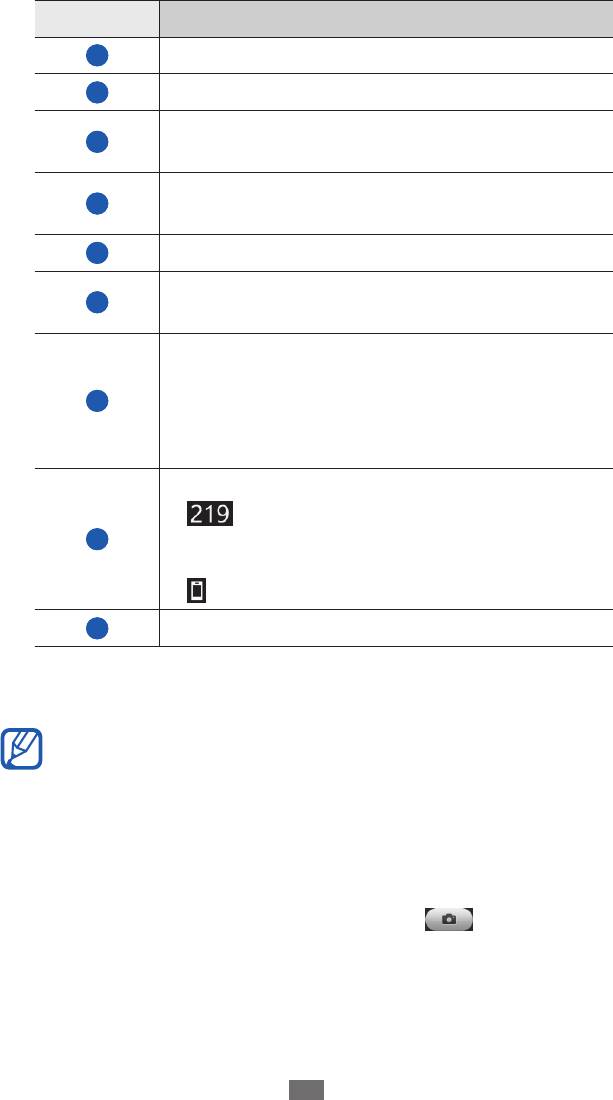
Развлечения
56
Номер Описание
1
Изменение режима съемки и сюжета.
2
Изменение настроек камеры.
Отображение или скрытие значков
3
управления на видоискателе.
Просмотр только что сделанного снимка или
4
видеозаписи.
5
Выполнение снимка.
Переключение между передней и основной
6
камерами.
Изменение настроек вспышки; можно
вручную включать и выключать вспышку
7
либо настроить камеру на автоматическое
использование вспышки, если это
необходимо.
Проверка состояния и настроек камеры.
●
: количество снимков, которые можно
8
сохранить (в зависимости от свободного
места в памяти)
●
: место хранения снимков по умолчанию
9
Переключение в режим видеозаписи.
3
Нажимайте клавишу громкости для увеличения или
уменьшения масштаба.
При съемке с самым высоким разрешением функция зума
может быть недоступна.
4
Коснитесь места фокусировки на экране предварительного
просмотра.
Рамка фокуса переместится на это место и станет зеленой,
когда объект съемки окажется в фокусе.
5
Для выполнения снимка выберите значок
.
Снимок будет сохранен автоматически.
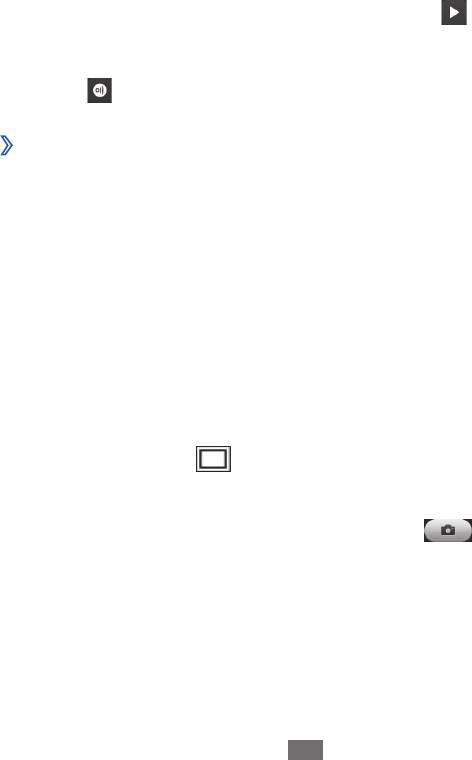
Развлечения
57
Чтобы просмотреть сделанные снимки, выберите значок средства
просмотра изображений.
●
Прокрутите экран вправо или влево, чтобы просмотреть другие
снимки.
●
Чтобы увеличить масштаб, прикоснитесь к экрану двумя
пальцами и разведите их в стороны. Чтобы уменьшить масштаб,
прикоснитесь к экрану двумя пальцами и сведите их вместе.
Также можно дважды коснуться экрана.
●
Чтобы отправить снимок другим пользователям, выберите
пункт Отправить.
●
Чтобы удалить снимок, выберите пункт
Удалить
→
Да.
●
Чтобы установить снимок в качестве фонового рисунка или
изображения для абонента, выберите пункт Установить как.
●
Чтобы запустить слайд-шоу, выберите значок
. Коснитесь
экрана, чтобы остановить слайд-шоу.
●
Чтобы просмотреть снимок на другом устройстве, выберите
значок .
›
Фотосъемка с помощью параметров для разных
сюжетных режимов
У камеры есть несколько предварительно заданных настроек
для разных сюжетов. Можно просто выбрать нужный режим в
соответствии с условиями и объектами съемки.
Например, если вы снимаете ночью, выберите ночной режим
съемки с увеличенной экспозицией. Если источник света
находится позади объекта съемки, выберите режим съемки
против света — он уменьшит контраст между светлыми и
темными участками кадра.
1
В режиме меню выберите пункт
Камера.
2
Выберите значок
→
сюжет в меню Панорама.
3
При необходимости измените параметры.
4
Для выполнения снимка выберите значок
.
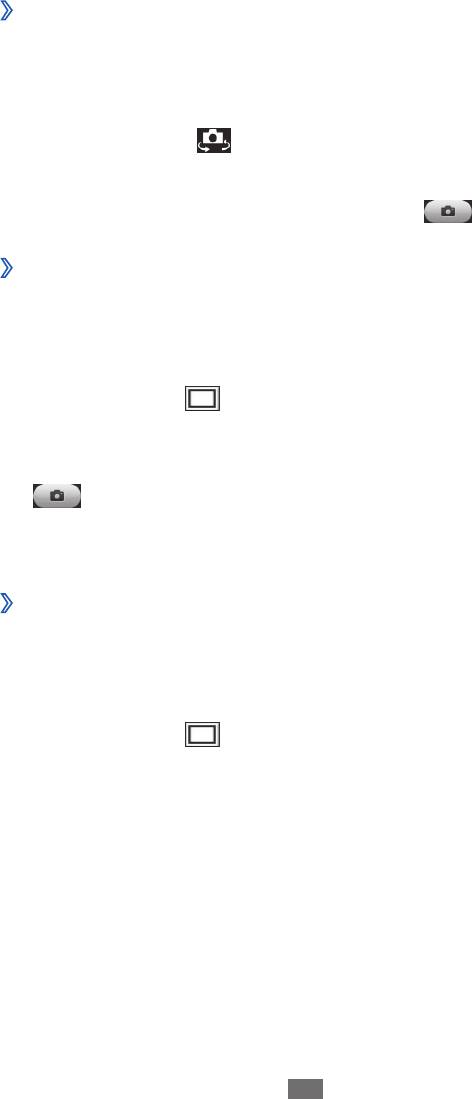
Развлечения
58
›
Создание автопортретов
С помощью передней камеры можно делать автопортретные
снимки.
1
В режиме меню выберите пункт
Камера.
2
Выберите значок
.
3
При необходимости измените параметры.
4
Для выполнения снимка выберите значок
.
›
Фотосъемка в режиме распознавания улыбки
Камера способна распознавать лица людей в кадре и
автоматически делать снимок, когда они улыбаются.
1
В режиме меню выберите пункт
Камера.
2
Выберите пункт
→
Распознавание у...
3
При необходимости измените параметры.
4
Наведите объектив камеры на объект и выберите значок
.
Устройство обнаружит лица в кадре и распознает их улыбки.
Когда человек улыбнется, снимок будет сделан автоматически.
›
Панорамная съемка
В режиме панорамной съемки можно делать широкоформатные
снимки. Этот режим лучше всего подходит для съемки пейзажей.
1
В режиме меню выберите пункт
Камера.
2
Выберите пункт
→
Панорама.
3
Выберите направление.
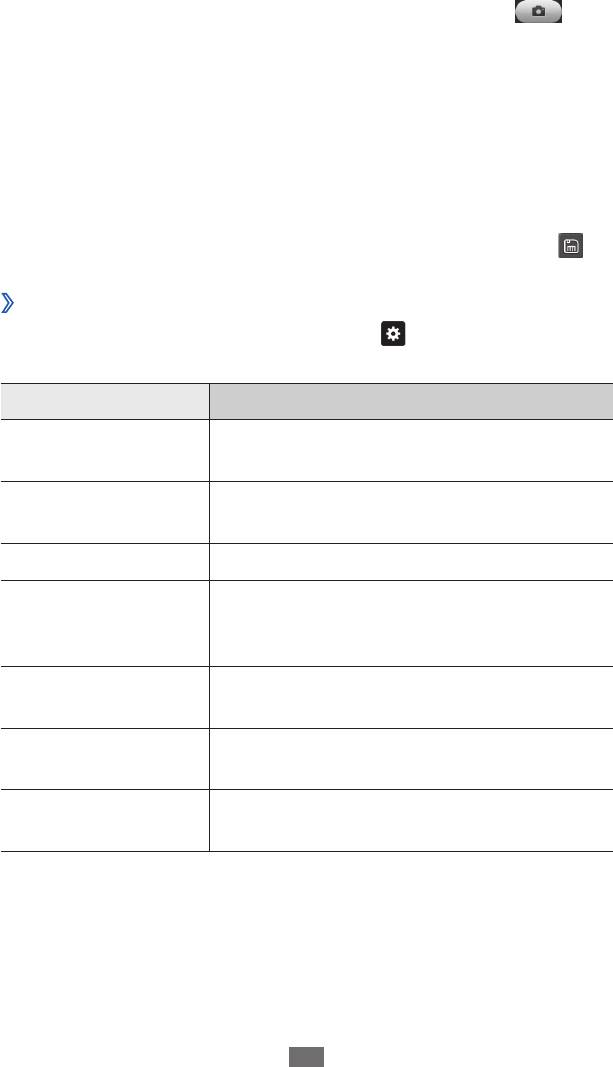
Развлечения
59
4
При необходимости измените параметры.
5
Чтобы выполнить первый снимок, выберите значок
.
6
Медленно перемещайте устройство в выбранном
направлении и соединяйте края зеленой рамки с
видоискателем.
Когда зеленая рамка будет выровнена в видоискателе, камера
автоматически сделает следующий снимок.
7
Для добавления еще одного снимка к панораме повторите
шаг 6.
8
Чтобы сохранить панорамный снимок, выберите значок
.
›
Настройка параметров камеры
Перед началом съемки выберите значок , чтобы перейти к
следующим параметрам.
Опции Описание
Значение
Регулировка экспозиции.
экспозиции
Съемка объектов крупным планом или
Режим фокуса
наведение фокуса на объект.
Разрешение Изменение разрешения.
Автоматическая регулировка
Автоконтрастность
контрастности между объектом и задним
планом.
Установка временной задержки перед
Таймер
созданием снимка.
Изменение цветового баланса в
Баланс белого
соответствии с условиями освещения.
Настройка чувствительности датчика
ISO
изображения.
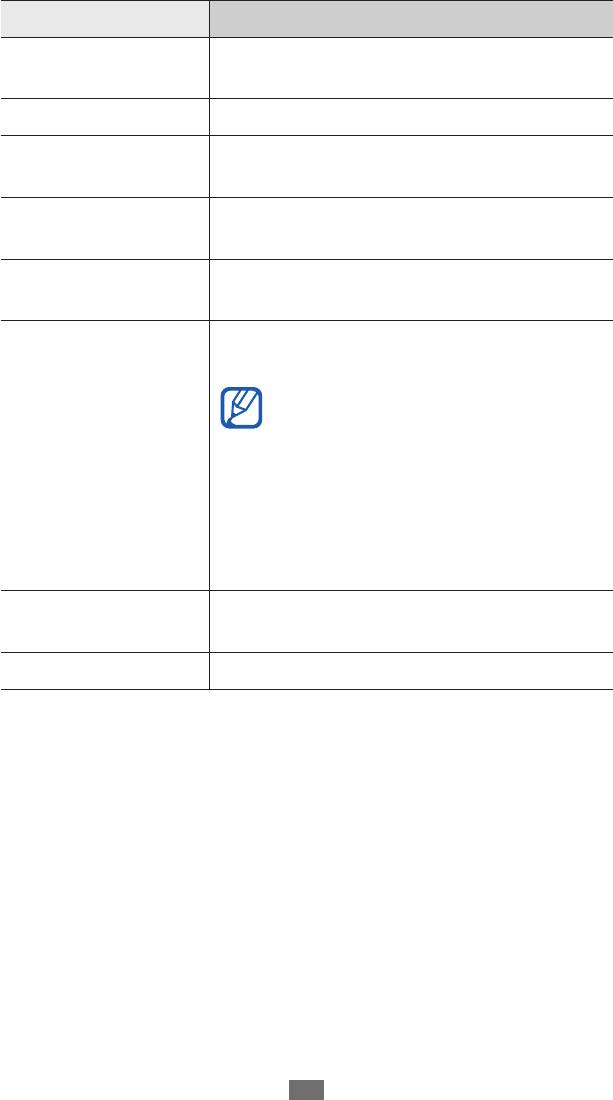
Развлечения
60
Опции Описание
Применение специальных эффектов,
Эффекты
например сепии или черно-белых тонов.
Экспозамер Выбор типа экспозамера.
Определение
Уведомление при обнаружении объекта
моргания
с закрытыми глазами.
Отображение сетки на экране
Сетка
просмотра.
Просмотр снимка сразу после его
Просмотр
создания.
Добавление к снимкам сведений о
координатах.
При плохих метеоусловиях, а также
в местах, где на пути GPS-сигнала
могут возникнуть препятствия
GPS
(пространства между зданиями,
низменности), качество связи
может снижаться. Чтобы повысить
его, можно настроить параметры
подключения GPS.
► с. 100.
Выбор области памяти для хранения
Память
новых снимков.
Сброс настроек Сброс параметров меню и съемки.
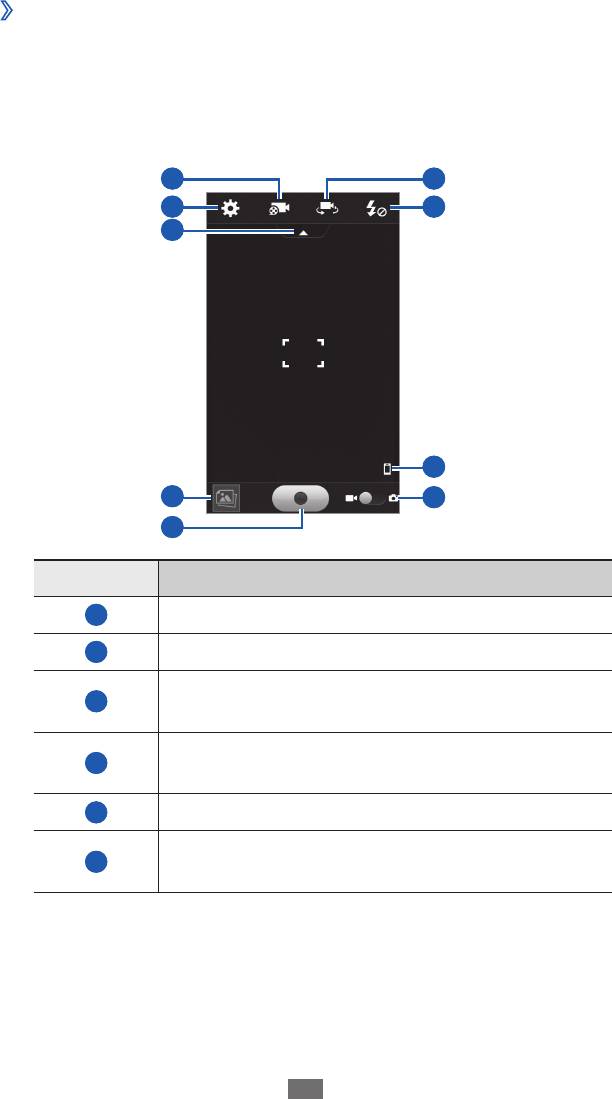
Развлечения
61
›
Видеосъемка
1
В режиме меню выберите пункт Камера.
2
Перетащите ползунок к значку видеокамеры, чтобы
переключиться в режим видеосъемки.
3
Наведите камеру на объект съемки и настройте изображение.
1
6
2
7
3
8
4
9
5
Номер Описание
1
Изменение режима записи.
2
Изменение настроек камеры.
Отображение или скрытие значков
3
управления на видоискателе.
Просмотр только что сделанного снимка или
4
видеозаписи.
5
Запись видео.
Переключение между фронтальной и
6
основной камерами.
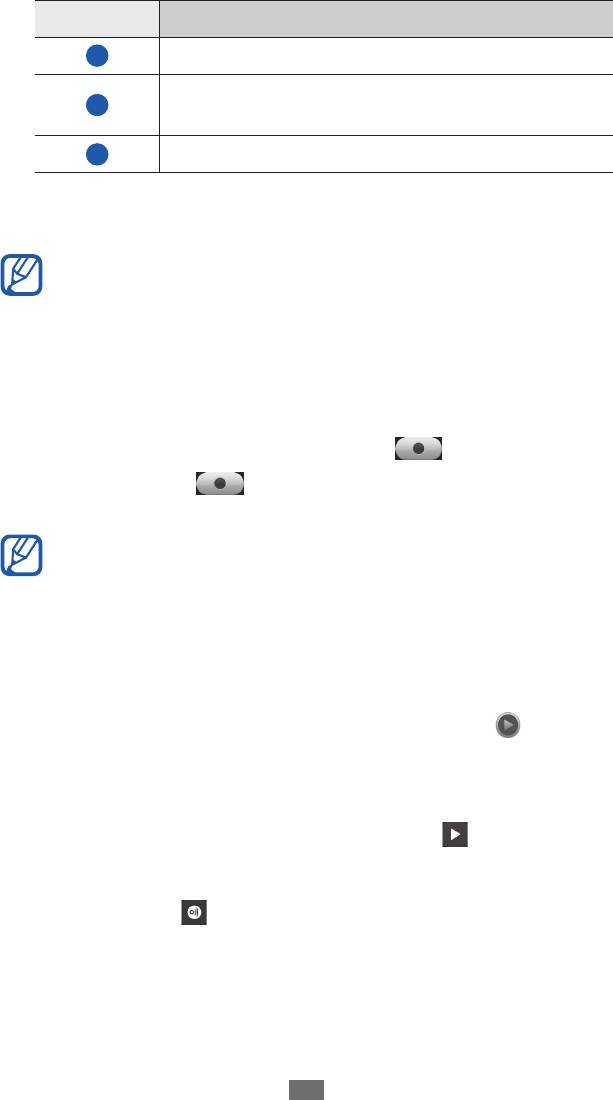
Развлечения
62
Номер Описание
7
Изменение настроек вспышки.
Указание места хранения по умолчанию для
8
снимков.
9
Переключение в режим фотокамеры.
4
Нажимайте клавишу громкости для увеличения или
уменьшения масштаба.
При съемке с самым высоким разрешением функция зума
может быть недоступна.
5
Коснитесь места фокусировки на экране предварительного
просмотра.
Рамка фокуса переместится на это место и станет зеленой,
когда объект съемки окажется в фокусе.
6
Чтобы начать запись, выберите значок
.
7
Выберите значок
, чтобы остановить запись.
Видеозапись будет сохранена автоматически.
При записи видео на карту памяти с низкой скоростью
передачи могут возникать сбои.
Чтобы просмотреть видео после съемки, выберите значок
средства просмотра видеозаписей.
●
Прокрутите экран вправо или влево, чтобы просмотреть другие
видеозаписи.
●
Чтобы просмотреть видеозапись, выберите значок
.
●
Чтобы отправить видеозапись другим пользователям, выберите
пункт Отправить.
●
Чтобы удалить видеозапись, выберите пункт
Удалить
→
Да.
●
Чтобы запустить слайд-шоу, выберите значок
. Коснитесь
экрана, чтобы остановить слайд-шоу.
●
Чтобы просмотреть видеозапись на другом устройстве,
выберите значок .
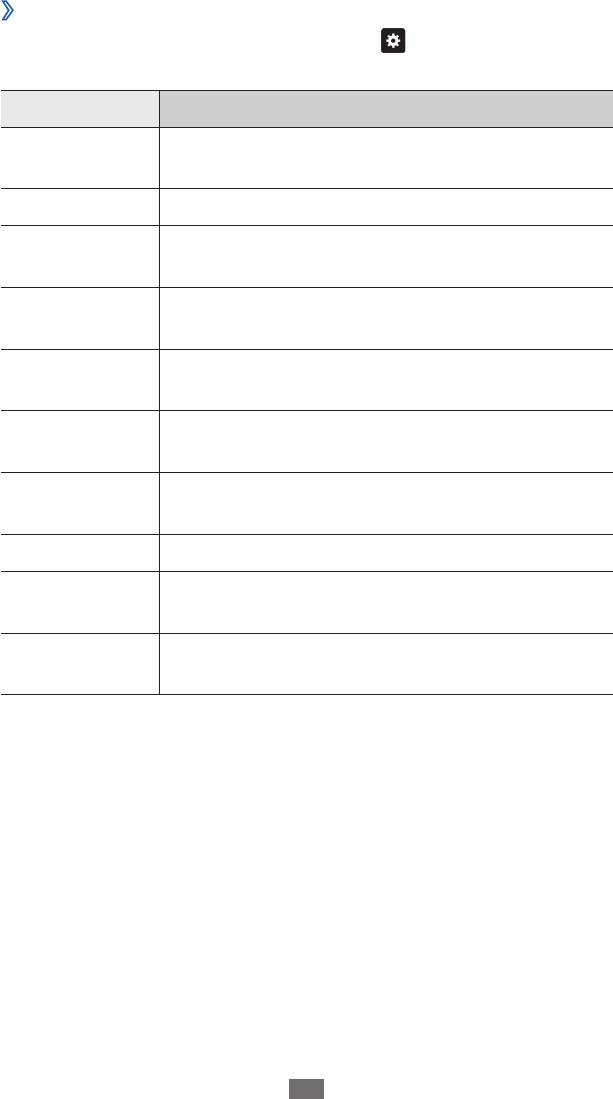
Развлечения
63
›
Настройка параметров видеозаписи
Перед началом съемки выберите значок , чтобы перейти к
настройке следующих параметров.
Опции Описание
Значение
Регулировка экспозиции.
экспозиции
Разрешение Изменение разрешения.
Установка задержки перед началом записи
Таймер
видео.
Изменение цветового баланса в соответствии
Баланс белого
с условиями освещения.
Применение специальных эффектов,
Эффекты
например сепии или черно-белых тонов.
Стабилизация
Устранение размытости, вызванной
изображения
вибрацией или движением камеры.
Отображение сетки на экране
Сетка
предварительного просмотра.
Просмотр Отображение видеозаписи после ее создания.
Выбор области памяти для хранения новых
Память
видеозаписей.
Сброс
Сброс параметров меню и записи.
настроек

Развлечения
64
Видео
В этом разделе описано, как использовать видеоплеер для
просмотра видеозаписей. Видеоплеер поддерживает следующие
форматы файлов: 3gp, mp4, avi, divx, mkv, wmv, asf.
›
Воспроизведение видео
1
В режиме меню выберите пункт
Видео.
2
Выберите видеозапись.
Чтобы просмотреть видео, записанное с помощью устройства,
выберите пункт Записано.
3
Поверните устройство против часовой стрелки, чтобы
установить альбомный режим отображения.
4
Для управления воспроизведением используются следующие
клавиши.
7
1
8
2
9
3
4
10
5
11
6
Номер Описание
1
Отправка видеозаписи другим пользователям.
Воспроизведение видеозаписи на других
2
устройствах.
Переход к определенному месту в
3
файле путем перемещения ползунка или
прикосновения к нему.
4
Регулировка громкости звука.
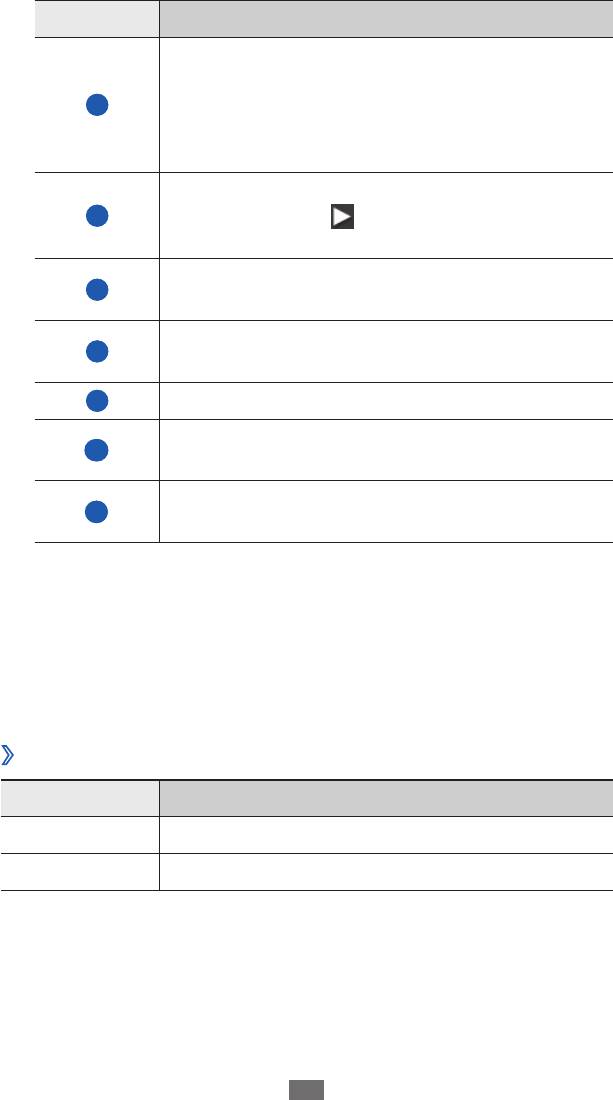
Развлечения
65
Номер Описание
Повторное воспроизведение; переход к
предыдущему файлу (нажмите в течение
5
трех секунд после начала воспроизведения);
переход назад в пределах файла (нажмите и
удерживайте).
Приостановка воспроизведения;
6
выберите значок
, чтобы продолжить
воспроизведение.
Включение 5.1-канальной звуковой системы
7
при подключенной гарнитуре.
Просмотр сведений о видеозаписи и
8
настройка параметров проигрывателя.
9
Изменение соотношения сторон экрана.
Остановка воспроизведения и возврат к
10
списку воспроизведения.
Переход к следующему файлу; переход вперед
11
в пределах файла (нажмите и удерживайте).
Галерея
В этом разделе описано, как просматривать снимки и
видеозаписи, хранящиеся в памяти устройства или на карте
памяти.
›
Поддерживаемые форматы файлов
Тип Формат
Изображения bmp, jpg, gif, png, tif, wbmp
Видео 3gp, mp4, avi, divx, mkv, wmv, asf
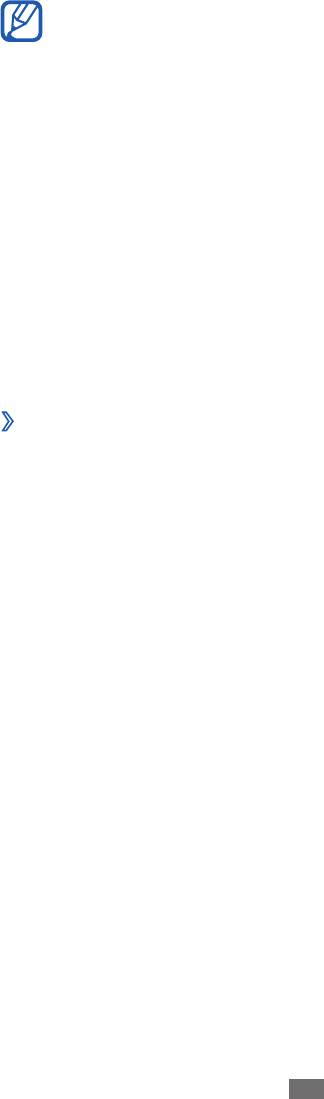
Развлечения
66
●
Избегайте блокировки экрана устройства во время
просмотра DivX Video-On-Demand (VOD — видео
по запросу). Каждый раз при блокировке экрана
устройства во время просмотра DivX Video-On-Demand
с одного из доступных арендных счетов будет удержана
определенная сумма.
●
Поддержка некоторых форматов файлов зависит от
программного обеспечения устройства.
●
Если попытаться открыть файл, размер которого
превышает объем свободной памяти, может произойти
ошибка.
●
Качество воспроизведения зависит от типа содержимого.
●
Некоторые файлы могут воспроизводиться некорректно
в зависимости от их кодировки.
›
Просмотр снимков
1
В режиме меню выберите пункт Галерея.
2
Выберите папку
→
снимок для просмотра (без значка).
При просмотре снимка доступны следующие функции.
●
Прокрутите экран вправо или влево, чтобы просмотреть другие
снимки.
●
Чтобы увеличить масштаб, прикоснитесь к экрану двумя
пальцами и разведите их в стороны. Чтобы уменьшить масштаб,
прикоснитесь к экрану двумя пальцами и сведите их вместе.
Также можно дважды коснуться экрана.
●
Чтобы отправить снимок другим пользователям, выберите
пункт Отправить.
●
Чтобы удалить снимок, выберите пункт
Удалить.
●
Чтобы воспользоваться дополнительными возможностями
снимков, выберите пункт Опции и выполните одно из
следующих действий.
Установить как - : установка снимка в качестве обоев или
изображения для определенного абонента.
Повернуть - : поворот снимка.
Обрезать - : обрезка фрагмента снимка.
Сведения - : просмотр сведений о снимке.
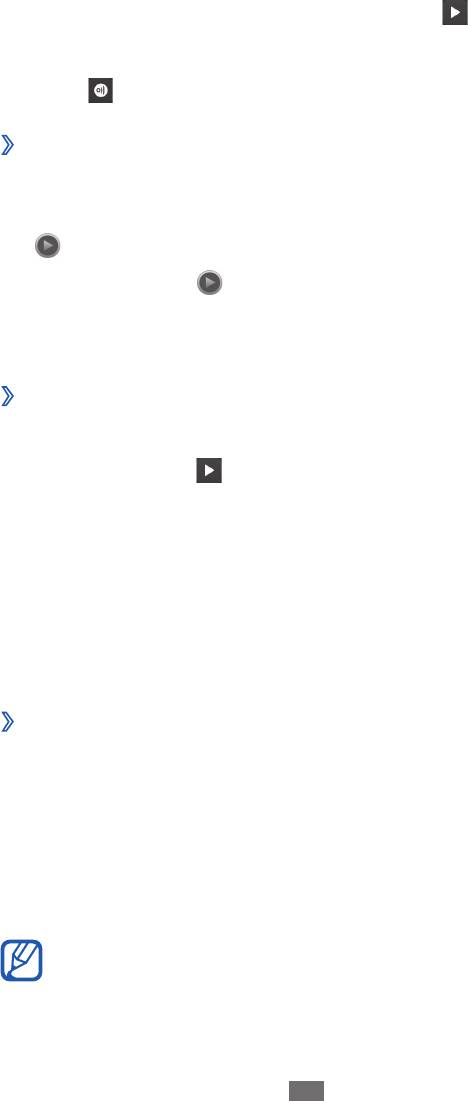
Развлечения
67
●
Чтобы запустить слайд-шоу, выберите значок
. Коснитесь
экрана, чтобы остановить слайд-шоу.
●
Чтобы просмотреть снимок на другом устройстве, выберите
значок .
›
Просмотр видео
1
В режиме меню выберите пункт Галерея.
2
Выберите папку
→
видеозапись для просмотра (со значком
).
3
Выберите значок
для просмотра видеозаписи.
4
Управляйте просмотром с помощью виртуальных клавиш.
► с. 64.
›
Просмотр слайд-шоу
1
В режиме меню выберите пункт Галерея.
2
Выберите значок
.
3
Коснитесь экрана, чтобы остановить слайд-шоу.
Музыка
В этом разделе описаны возможности прослушивания музыки.
Музыкальный проигрыватель поддерживает следующие
форматы файлов: mp3, aac, wma, 3ga, m4a, flac, ogg (vorbis).
›
Загрузка звуковых файлов на устройство
Для начала скопируйте файлы в память устройства или на карту
памяти одним из следующих способов.
●
Загрузка из Интернета с использованием беспроводного
подключения. ► с. 86.
●
Загрузка с ПК с помощью программы Samsung Kies.
► с. 101.
●
Прием файлов по Bluetooth.
► с. 93.
●
Копирование на карту памяти.
► с. 102.
Компания Samsung не несет ответственности за
использование стандартных музыкальных файлов,
поставляемых с устройством.
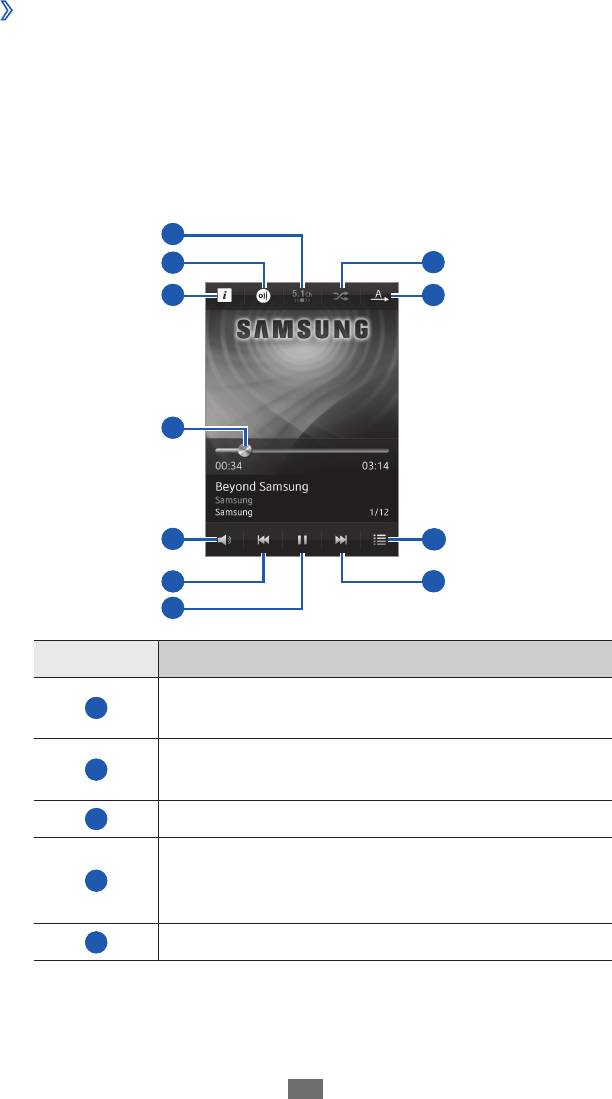
Развлечения
68
›
Прослушивание музыки
После передачи музыкальных файлов в память устройства или на
карту памяти выполните следующие действия.
1
В режиме меню выберите пункт
Музыка.
2
Выберите музыкальную категорию
→
музыкальный файл.
3
Для управления воспроизведением используются следующие
клавиши.
1
2
8
3
9
4
5
10
6
11
7
Номер Описание
Включение 5.1-канальной звуковой системы
1
при подключенной гарнитуре.
Воспроизведение музыки на других
2
устройствах.
3
Просмотр сведений о музыкальном файле.
Переход к определенному месту в
4
файле путем перемещения ползунка или
прикосновения к нему.
5
Регулировка громкости звука.
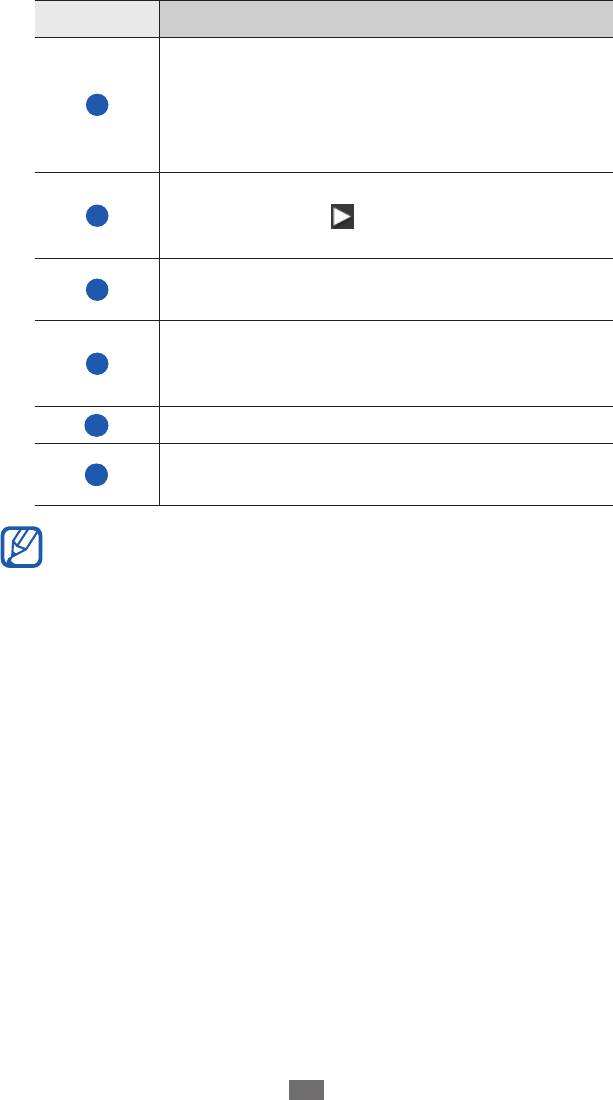
Развлечения
69
Номер Описание
Повторное воспроизведение; переход к
предыдущему файлу (нажмите в течение
6
трех секунд после начала воспроизведения);
переход назад в пределах файла (нажмите и
удерживайте).
Приостановка воспроизведения;
7
выберите значок
, чтобы продолжить
воспроизведение.
Включение режима воспроизведения файлов
8
в случайном порядке.
Изменение режима повтора (повтор
9
выключен, повтор одного файла, повтор всех
файлов).
10
Переход к списку воспроизведения.
Переход к следующему файлу; переход вперед
11
в пределах файла (нажмите и удерживайте).
●
С помощью гарнитуры можно управлять
воспроизведением файлов. Чтобы открыть музыкальный
проигрыватель, в режиме ожидания нажмите и
удерживайте кнопку гарнитуры. Чтобы приостановить
или возобновить воспроизведение, нажмите кнопку
гарнитуры.
●
При воспроизведении многоканального содержимого,
например DVD-фильмов, наушники SRS CS
создают
™
5.1-канальное звучание, гораздо более объемное по
сравнению с обычными наушниками или наушниками
типа «капли».
●
Технология WOW HD
значительно улучшает качество
™
воспроизведения звука, обеспечивая динамический
3D-эффект с глубокими и насыщенными низами,
дополняемыми кристально чистыми высокими
частотами.
●
Качество воспроизведения зависит от типа содержимого.
●
Некоторые файлы могут воспроизводиться некорректно
в зависимости от их кодировки.
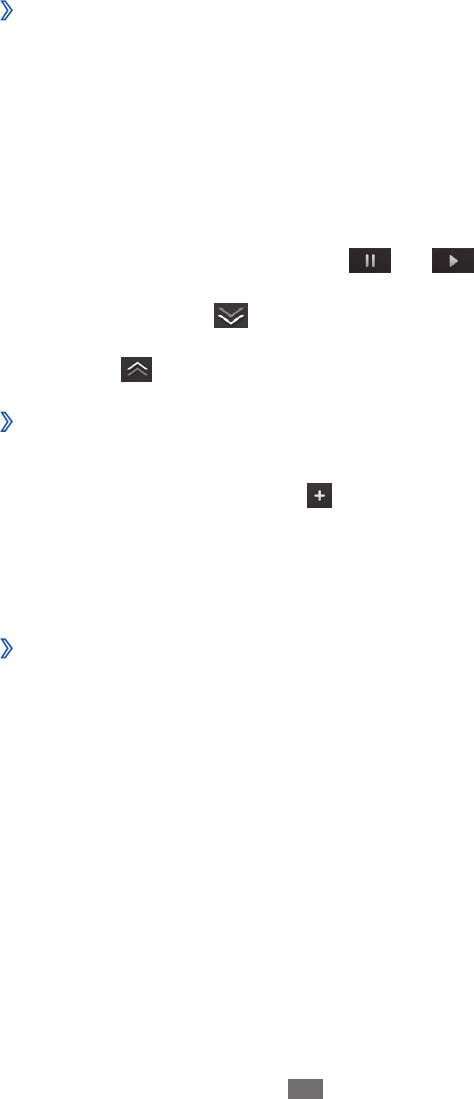
Развлечения
70
›
Переход к режиму диска
1
Во время воспроизведения поверните устройство, чтобы
установить альбомный режим отображения.
Экран переключится в режим диска.
2
Выберите нужный альбом и коснитесь изображения диска.
3
Чтобы воспроизвести музыкальный файл, выберите его в
списке рядом с изображением диска.
4
Чтобы приостановить или возобновить воспроизведение
текущего файла, выберите значок или .
●
Чтобы переключиться в режим кругового просмотра,
выберите значок .
●
Чтобы переключиться в альбомный режим, выберите
значок .
›
Создание списка воспроизведения
1
В режиме меню выберите пункт
Музыка.
2
Выберите пункт
Списки ...
→
.
3
Введите название списка воспроизведения и выберите пункт
Готово.
4
Выберите нужные файлы, а затем — пункт
Добав.
›
Изменение настроек музыкального
проигрывателя
1
В режиме меню выберите пункт
Музыка.
2
Выберите музыкальную категорию
→
музыкальный файл.
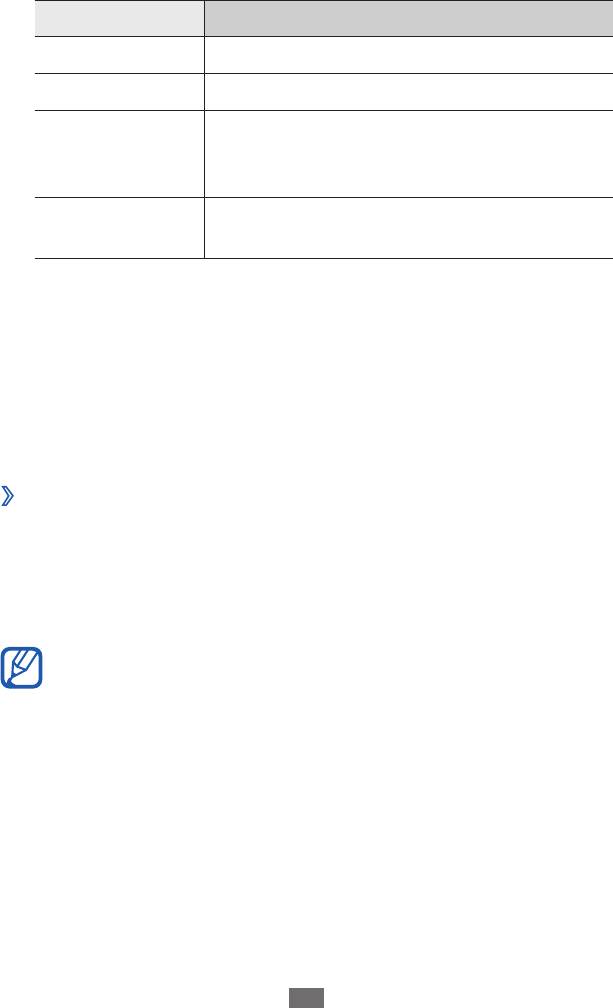
Развлечения
71
3
Выберите пункт
Опции
→
Настройки.
4
Можно изменять следующие параметры музыкального
проигрывателя.
Опции Описание
Эквалайзер Выбор типа эквалайзера по умолчанию.
Эффект Выбор звукового эффекта.
Выбор анимационных образов,
Визуализация
выводимых на экран во время
воспроизведения.
Отображение слов песни во время ее
Слова
воспроизведения.
FM-радио
В этом разделе описано, как прослушивать музыку или новости,
транслируемые по FM-радио. Для этого следует подключить к
устройству гарнитуру, которая будет выполнять функцию антенны
радиоприемника.
›
Прослушивание FM-радио
1
Подключите гарнитуру к устройству.
2
В режиме меню выберите пункт
FM-радио.
Начнется автоматический поиск и сохранение доступных
радиостанций.
При первом включении FM-радио вам будет предложено
выполнить автоматическую настройку.
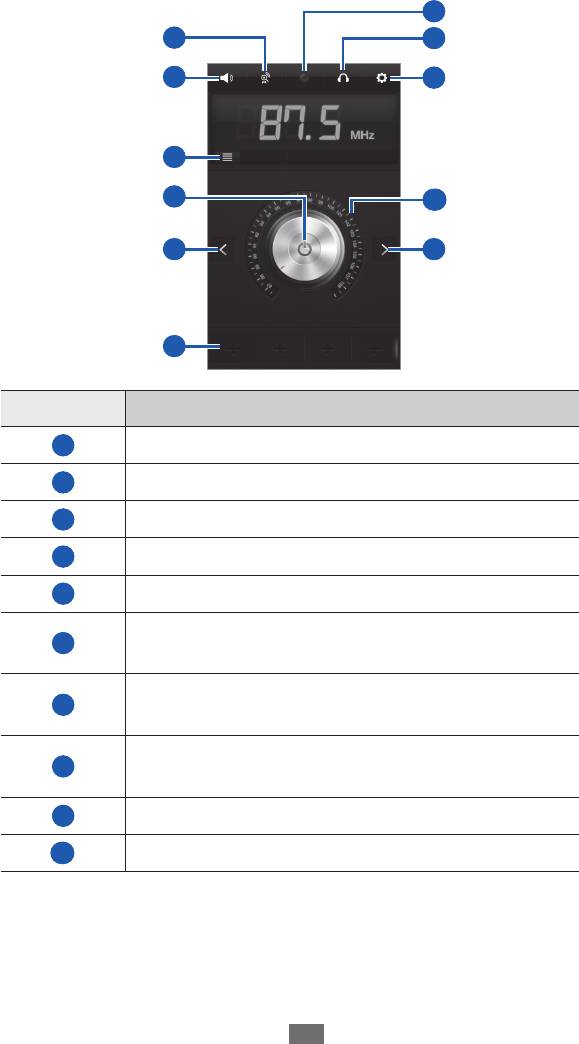
Развлечения
72
3
Для управления FM-радио можно использовать следующие
клавиши.
7
1
8
2
9
3
4
10
5
5
6
Номер Описание
1
Поиск и сохранение доступных радиостанций.
2
Регулировка громкости звука.
3
Вывод списка доступных радиостанций.
4
Включение или выключение FM-радио.
5
Поиск доступной радиостанции.
Добавление текущей радиостанции в список
6
избранных.
Запись композиций, транслируемых по FM-
7
радио.
Смена устройства вывода звука (гарнитура
8
или динамик устройства).
9
Настройка параметров FM-радио.
10
Тонкая настройка частоты.
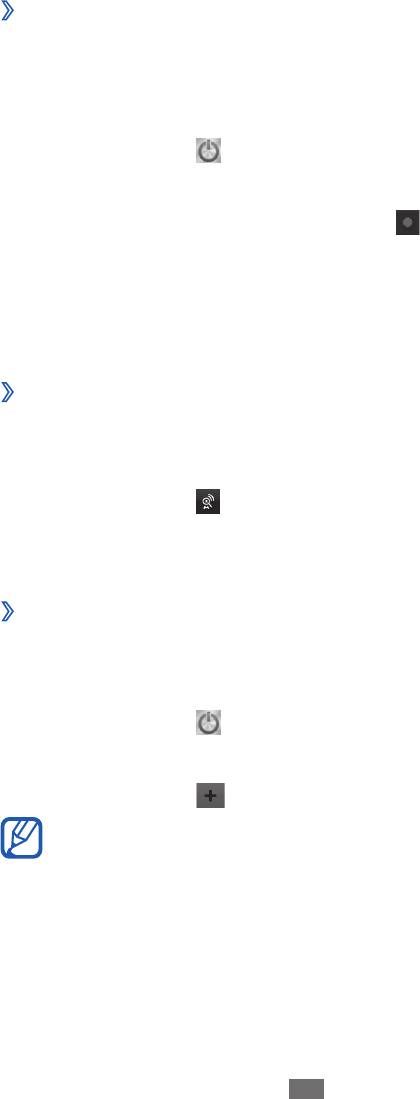
Развлечения
73
›
Запись композиций, транслируемых по FM-
радио
1
Подключите гарнитуру к устройству.
2
В режиме меню выберите пункт
FM-радио.
3
Выберите значок
, чтобы включить FM-радио.
4
Прокрутите изображение, чтобы выбрать радиостанцию.
5
Чтобы начать запись, выберите значок
.
6
По окончании выберите пункт
Стоп.
Записанный файл сохранится в папке Записанные файлы
(для перехода к папке в режиме меню выберите пункт Мои
файлы
→
Звуки
→
Записанные файлы).
›
Автоматическое сохранение радиостанции
1
Подключите гарнитуру к устройству.
2
В режиме меню выберите пункт
FM-радио.
3
Выберите значок
.
Начнется автоматический поиск и сохранение доступных
радиостанций.
›
Добавление радиостанции в список избранных
1
Подключите гарнитуру к устройству.
2
В режиме меню выберите пункт
FM-радио.
3
Выберите значок
, чтобы включить FM-радио.
4
Прокрутите изображение, чтобы выбрать радиостанцию.
5
Выберите значок
, чтобы добавить ее в список избранных.
Можно добавить название радиостанции или удалить ее
из списка. Для этого коснитесь радиостанции в списке
избранных и удерживайте касание, а затем выберите пункт
Переименовать или Удалить.
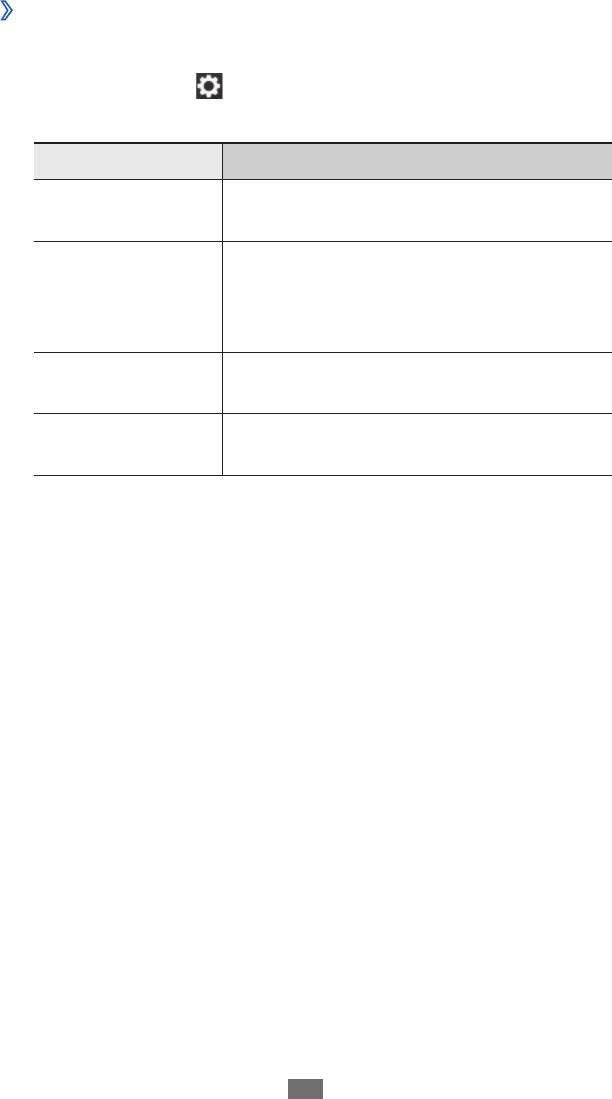
Развлечения
74
›
Настройка параметров FM-радио
1
В режиме меню выберите пункт
FM-радио.
2
Выберите значок
.
3
Измените следующие параметры FM-радио.
Опции Описание
Выбор области памяти для хранения
Память
записей FM-радио.
Отображение названия радиостанции
и сведений о программе на экране
Радиотекст
FM-радио (доступно не для всех
радиостанций).
Повторный поиск радиостанции при
Автоподстройка
слабом сигнале.
Автоматическое выключение FM-радио
Автовыключение
через определенное время.
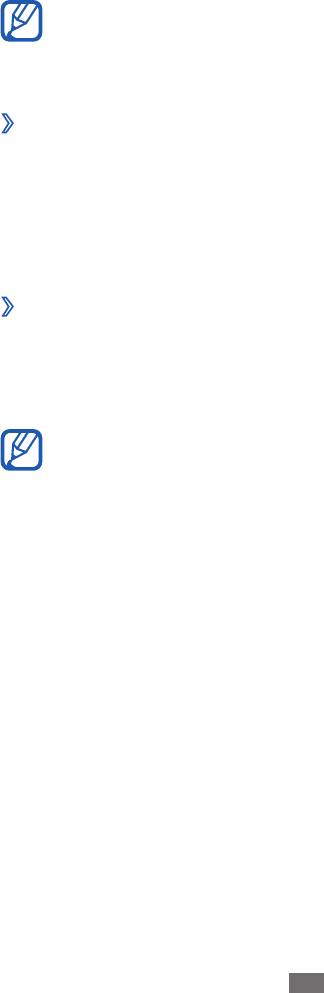
Развлечения
75
Java
В этом разделе описано, как использовать игры и приложения на
основе технологии Java.
Возможность загрузки Java-игр или приложений не
поддерживается некоторыми версиями программного
обеспечения устройства.
›
Загрузка игр и приложений
1
В режиме меню выберите пункт Java
→
Загрузить игры.
Устройство установит связь с веб-сайтом, определенным
оператором мобильной связи.
2
Найдите игру или приложение и загрузите на устройство.
›
Запуск игр и приложений
1
В режиме меню выберите пункт
Java.
2
Выберите игру или приложение в списке и следуйте
указаниям на экране.
●
Доступные игры и приложения зависят от региона или
оператора мобильной связи.
●
Элементы управления и параметры игр и приложений
также могут различаться.

